Excel 0(ゼロ)を含まない平均値を取得する方法
実務上、0(ゼロ)を除外した平均値を取得したい場合があります。
この記事では、その手順を紹介します。
手順
サンプルとしてこの数値を使用します。
| 計算 | 結果 |
|---|---|
| 数値を全て合計 | 25 |
| 0と空白込みの平均 | 5 |
| 0を空白を除いた平均 | 6.25 |
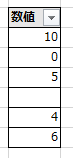
フィルターを使用
その場で数えるだけでよいならフィルターが手軽です。
数値の全て選択して「データ」より「フィルター」を設定します。
空白は元から除外されるので0のみ非表示にします。
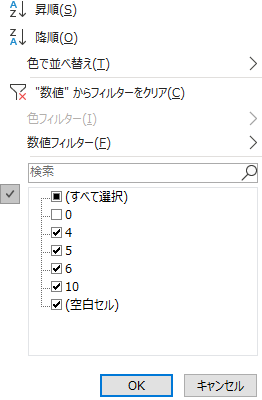
表示されている値を全て選択し、下の集計一覧に平均と個数、合計が表示されます。
そこに0を含まない数値が表示されています。
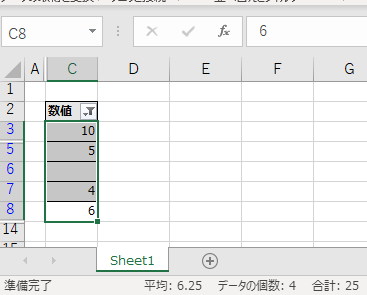
AVERAGEIF関数を使用
関数としてシートに残したい場合、
AVERAGE関数では0を含んでしまうのでAVERAGEIF関数を使用します。
=AVERAGEIF(数値の範囲,"<>0")
この条件は0以外のため空白も含みますが、
AVERAGE系の関数は空白を除外するので問題なく集計できます。
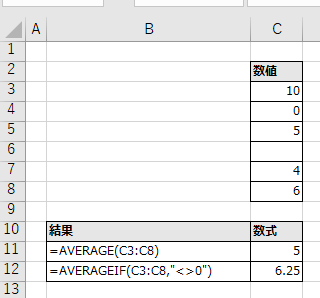
Excelを効率的に習得したい方へ
当サイトの情報を電子書籍用に読み易く整理したコンテンツを
買い切り950円またはKindle Unlimited (読み放題) で提供中です。

Word-A4サイズ:1,400ページの情報量で
(実際のページ数はデバイスで変わります)
基本的な使い方、関数の解説(140種類)、
頻出テクニックと実用例(109種類)、
XLOOKUP関数、LET関数、シートビュー、LAMBDA関数、スピルなど便利な新機能を紹介。
体系的に学びたい方は是非ご検討ください。
アップデートなどの更新事項があれば随時反映しています。
なお購入後に最新版をダウンロードするには
Amazonへの問い合わせが必要です。